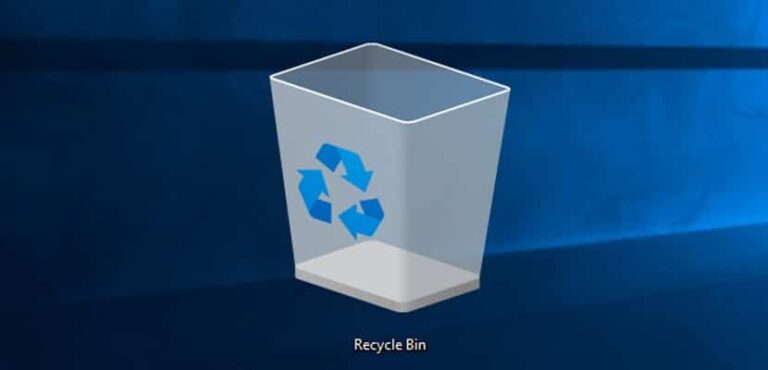5 основных инструментов Windows, которые должен использовать каждый

Операционная система по определению — это программное обеспечение, которое отвечает за запуск, управление и предоставление доступа ко всем ресурсам компьютера. Однако на данный момент дело пошло немного дальше, и у нас есть очень яркий пример этого в том, что произошло с Windows. То есть, помимо управления ресурсами команды, он предлагает целый ряд альтернатив, дополняющих его и расширяющих его функционал. В этом смысле, Мы хотим поговорить о 5 основных инструментах Windows, которые должен знать и использовать любой пользователь для полноценного взаимодействия с системой.
Как мы знаем, операционная система Microsoft имеет множество возможностей, и поэтому здесь мы поговорим о тех, которые мы считаем жизненно важными для всех, кто ее использует.
Собственные параметры Windows
Те, кто когда-либо устанавливал Windows с нуля, знают, что систему в дальнейшем необходимо оснастить некоторыми инструментами, такими как Office, например. Однако это не означает, что Windows не включает в себя полезные встроенные функции, и поэтому мы хотим выделить их здесь. Очень интересный случай, связанный с нашим предыдущим примером, заключается в том, что, хотя полноценного офисного инструмента не существует, существует простая альтернатива, такая как Wordpad.
Таким образом, в Windows имеется множество встроенных опций, которые могут быть неизвестны и для которых мы в конечном итоге без необходимости используем сторонние опции. Так же, Часто возникают сценарии, которые мы можем решить, не устанавливая их, и из-за незнания системы мы в конечном итоге используем другие альтернативы.
В этом смысле ниже мы поговорим о наиболее интересных и полезных базовых инструментах Windows для любого пользователя. С ними вы сможете максимально эффективно использовать операционную систему, решать проблемы и выполнять различные задачи без загрузок, установок и дополнительных платежей.
Основные инструменты Windows, которые вы должны знать
Диспетчер задач
Диспетчер задач — один из основных и фундаментальных инструментов Windows. Его функция — отслеживать все, что происходит с системными ресурсами, включая использование процессора, оперативной памяти, диска и сети. Таким образом, этот раздел представляет собой первую область, которую мы должны рассмотреть, если у нас возникли проблемы с производительностью оборудования.

Он состоит из 7 вкладок, на которых мы можем видеть запущенные процессы, производительность оборудования, историю выполнения приложений, запускаемые программы, пользователей, подробную информацию о выполняемых процессах и доступных службах.. Таким образом, если у вас возникли проблемы или вы хотите проверить, как работают элементы, относящиеся к этим разделам, откройте Диспетчер задач. Для этого щелкните правой кнопкой мыши на панели инструментов и выберите параметр «Диспетчер задач».
Искатель
В версиях до Windows 10 всегда отсутствовал эффективный инструмент поиска. Однако, На данный момент мы можем сказать, что это очень полезный и эффективный способ найти файлы на нашем компьютере, даже в OneDrive, а также получить результаты из Интернета.

Доступ к поисковой системе Windows очень прост: просто откройте меню «Пуск», щелкнув или используя клавишу Windows на клавиатуре, а затем введите ключевое слово того, что вы ищете. Сразу же вы увидите, что предложения появляются слева, а соответствующие детали — справа.
Обрезка и аннотации
Еще одна из наиболее интересных утилит, которая может помочь нам в определенных сценариях, — это инструмент обрезки и аннотаций.. В настоящее время скриншоты приобрели большое значение, особенно для создания контента и учебных пособий. Хотя раньше мы использовали клавишу Print Screen, в настоящее время у нас есть очень широкий каталог доступных приложений, которые предоставляют нам очень интересные возможности для этой задачи.

Именно так Windows представила инструмент «Ножницы», чтобы обеспечить решение все более повторяющихся потребностей в нашей повседневной деятельности. Его функции действительно просты, и он позволит вам делать снимки экрана, добавлять карандашные пометки, а также выделять любую область.
Администратор устройства
Это один из тех основных инструментов Windows, которые должен знать любой постоянный пользователь системы. Это раздел, посвященный управлению оборудованием, подключаемым к компьютеру, что весьма полезно, если вы хотите узнать, правильно ли ваш компьютер распознал какой-либо элемент, который вы подключили.

Чтобы получить доступ к диспетчеру устройств, просто щелкните правой кнопкой мыши меню «Пуск» и выберите «Диспетчер устройств».. Откроется небольшое окно, в котором вы увидите оборудование, подключенное к компьютеру, разделенное на разные категории. Если у кого-то возникнут проблемы, вы увидите, что это отмечено восклицательным знаком.
Из этого раздела вы также можете управлять всем, что связано с драйверами оборудования, имея возможность их устанавливать, удалять или обновлять.
Окно «Выполнить»
Окно запуска — это опция, присутствующая в Windows начиная с ее первых версий, и ее функция заключается в обеспечении быстрого запуска программ или доступа к разделам операционной системы.. Таким образом, вам не придется открывать меню «Пуск» или получать доступ к определенному пути, чтобы открыть раздел Windows.

Чтобы использовать этот инструмент, нажмите комбинацию клавиш Windows + R, и вы увидите соответствующее окно.. Теперь введите команду, соответствующую тому, что вы хотите сделать, и нажмите Enter. Например, если вы хотите перейти к «Сетевым подключениям», введите NCPA.CPL или если вам нужно открыть «Блокнот», просто введите «Блокнот» и нажмите Enter.